浅谈windows xp系统如何修改登录界面背景
我们知道,windows xp系统的登录界面一成不变,对于某些经常使用电脑工作学习的用户来说,确实是很死板枯燥。有些用户想换一张别的登录界面背景,彰显自己的个性。那么如何修改呢?下面小编这边整理了关于xp系统修改登录界面背景的方法,感兴趣的用户不妨学习下!
方法如下:
1、先从网上准备一张背景图片,如果不是BMP格式的,我们可以先用ACDSEE将其转换成BMP格式;
2、鼠标右击选中图片,选用ACDSEE打开;
3、点击“完整查看器”,点击浏览器;
4、右击图片选工具-转换文件格式,选BMP格式,选下一步;

5、转换一个新的BMP格式在本地盘,将BMP图片重命名一下,改成11;
6、鼠标点击xp系统电脑桌面“开始”菜单,选择“运行”选项;
7、在打开的运行对话框中输入regedit字符命令,按确定键;
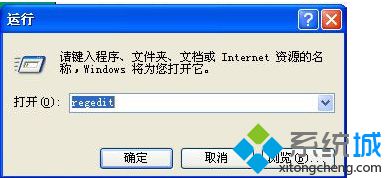
8、在打开的注册表编辑器中找到HKEY_USERS\.DEFAULT\Control Panel\Desktop子键分支;
9、双击wallpaper,在弹出的窗口中填入F:\11.bmp,之前的BMP图片路径;
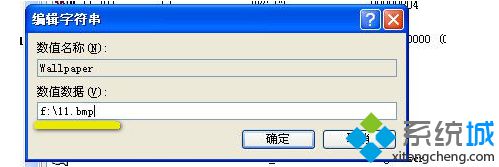
10、双击Tilewallpaper,在弹出的对话框中将0改为1键值。
按照上面的方法进行设置后,然后对电脑进行重新启动,就可以解决问题了,更多精彩的内容请继续关注系统城官网www.xitongcheng.com!
相关教程:如何修改ppt背景ftp一直弹出登录界面xp开机画面修改校园网不弹出登录界面取消xp开机登录界面我告诉你msdn版权声明:以上内容作者已申请原创保护,未经允许不得转载,侵权必究!授权事宜、对本内容有异议或投诉,敬请联系网站管理员,我们将尽快回复您,谢谢合作!










